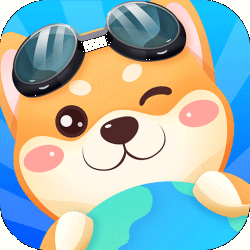360安全卫士怎么设置定时清理垃圾
2025-05-15 17:23:26来源:hsysdianji编辑:佚名
在日常使用电脑的过程中,系统会不断产生各种垃圾文件,占据大量磁盘空间,影响电脑运行速度。360安全卫士提供了强大的定时清理垃圾功能,帮助我们轻松解决这一问题。下面就来看看如何设置吧。
打开360安全卫士
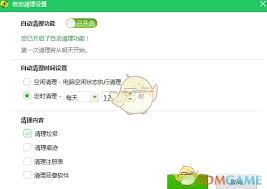
双击桌面上的360安全卫士图标,启动软件。
进入清理垃圾功能界面
在360安全卫士主界面中,找到并点击“电脑清理”选项卡。进入该页面后,你可以看到当前电脑存在的各种垃圾文件类型,如系统缓存、浏览器缓存、软件卸载残留等。
设置定时清理
1. 在“电脑清理”页面的右上角,点击“自动清理”按钮。
2. 在弹出的“自动清理”设置窗口中,你可以看到有“每天”“每周”“每月”等时间选项。选择你希望进行定时清理的周期。
3. 下方还有具体的清理时间设置,你可以根据自己的使用习惯选择合适的时间点,比如在电脑使用频率较低的夜间进行清理,这样既不影响日常工作,又能让电脑始终保持清爽。
4. 勾选你想要清理的垃圾文件类型,确保清理全面且符合你的需求。
5. 设置完成后,点击“确定”保存设置。
从现在开始,360安全卫士就会按照你设定的时间自动对电脑垃圾进行清理啦。通过定时清理垃圾,不仅能让电脑时刻保持流畅运行,还能有效释放磁盘空间,延长电脑使用寿命。赶紧动手设置一下,享受更加便捷、高效的电脑使用体验吧。有了360安全卫士的定时清理垃圾功能,从此告别电脑卡顿和磁盘空间不足的烦恼。